С толкова много онлайн опасности, с които трябва да се справите, не е чудно, че винаги търсите начини да останете в безопасност. Така че, когато видите, че връзката ви с Chrome не е частна, не е чудно, че искате да се справите с нея възможно най-скоро.
Добрата новина е, че има някои съвети, които можете да опитате, така че връзката ви с Chrome отново да е безопасна. Този проблем обикновено се случва, когато сайтът, който посещавате, има сертификат, който не е безопасен. Като щракнете върху катинарчето вляво от URL адреса, можете да видите дали сертификатът на даден сайт е валиден или не.
Как да поправите, че връзката ви не е частна в Google Chrome
Има различни причини за тази грешка в Chrome и има вероятност корекцията да не е от ваша страна, защото сайтът, който посещавате, не е подновил сертификата си. Но тъй като има вероятност ремонтът да е от ваша страна, определено си струва да опитате.
Прекъснете връзката с всякакви обществени WiFi мрежи
Опитвате се да спестите колкото е възможно повече от мобилни данни, така че винаги, когато видите, че сте близо до обществен WiFi, се свързвате с него. Но експертите винаги съветват потребителите да не правят това, тъй като тези публични мрежи не са безопасни.
Когато потребителите се свържат с обществена мрежа и получат тази грешка, има голям шанс да има хакери, които се опитват да откраднат вашата информация.
Опитайте да опресните страницата на Chrome
Точно както обикновеното рестартиране на устройство може да реши проблеми, които изглеждат значителни, опресняването на страница може да е всичко, от което се нуждаете, за да отстраните проблема. Опитайте да опресните страницата, която разглеждате няколко пъти, за да видите дали грешката изчезва.
Изтрийте бисквитките и кеша на браузърите
Известно е, че бисквитките и кеша причиняват проблеми от време на време. За да сте сигурни, че това не е причината за грешката в сигурността, можете да опитате да ги изтриете. За да направите това, отидете на:
- Меню
- Още инструменти
- Изчистване на данните за сърфиране
Настройте часа и датата
Това, че компютърът ви показва грешен час и дата, може да не изглежда голяма работа, но със сигурност може да ви създаде някои проблеми. Може да е виновникът за това, че връзката ви с Chrome не е безопасна.
Можете бързо да коригирате датата и датата, като щракнете с десния бутон върху часа и датата в долния десен ъгъл на лентата на задачите. Когато се появи прозорецът с опции, щракнете върху коригиране на час и дата.
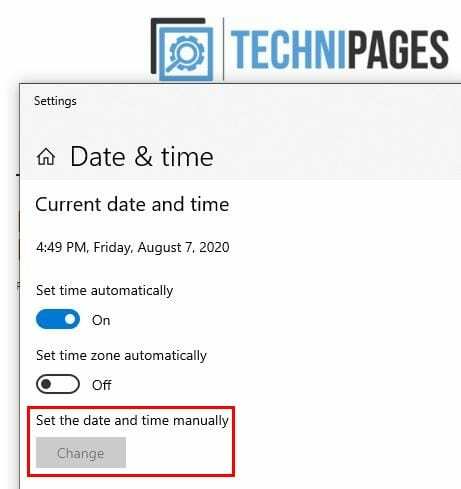
Ще се появи прозорецът Настройки за дата и час и когато го направи, изключете опцията, която казва Задаване на час автоматично, така че опцията за регулиране на часа и датата вече не е сива.
Когато можете да щракнете върху бутона Промяна за часа и датата, ще се появи син прозорец с опции за извършване на необходимите промени.
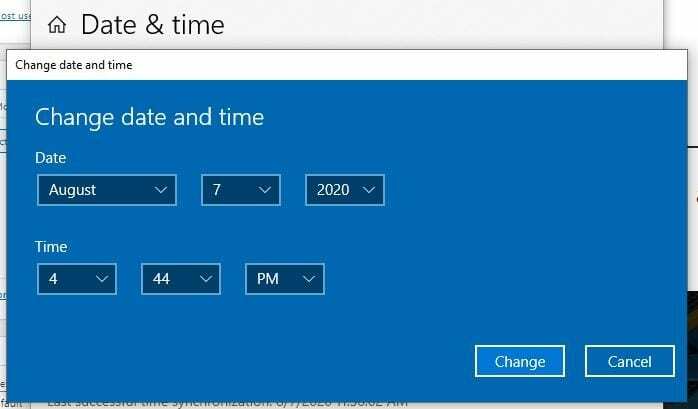
Използвайте друг браузър
Никой браузър не е перфектен и Chrome не е по-различен. Виновникът за получаването на тази грешка може да е поради разширение. За да изключите тази възможност, опитайте да използвате всеки друг браузър или можете също да опитате да преминете в режим инкогнито.
Ако опитате тези съвети и повече не получавате грешката, опитайте да деинсталирате последните разширения, които сте инсталирали, точно преди да получите тази грешка.
Изключете VPN и антивирусната програма
Използването на VPN и антивирусна програма е чудесен начин да добавите допълнителен слой защита. Но тези мерки за сигурност могат да причинят проблеми като грешка в сигурността, която получавате в Chrome. Опитайте временно да деактивирате антивирусната си програма, за да видите дали проблемът продължава.
Ако видите, че изчезва, това може да се дължи на функция в много антивирусни програми, наречена HTTPS сканиране. Стъпките за деактивиране на тази функция ще варират в зависимост от антивирусната програма, която използвате.
Уверете се, че вашият браузър е актуализиран
Не можете да си спомните последния път, когато актуализирахте браузъра си? Липсата на най-новата версия на предпочитания от вас браузър може да е причината да получавате тази грешка. Tp актуализирайте браузъра си, отидете на:
- Chrome: Три точки (горен десен ъгъл) > Помощ > Всичко за Chrome.